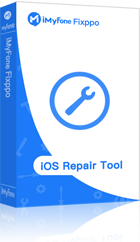แก้ไข iPhone ค้างหน้า Restore อย่างมีประสิทธิภาพฟรี
คลิกเดียวเพื่อออกจาก iPhone ที่ติดอยู่ในโหมดการกู้คืนและซ่อมแซมไอโฟนออกจาก Recovery Mode ไม่ได้ที่เกิดจากความล้มเหลวของระบบ iOS โดยข้อมูลไม่สูญหาย ใช้ได้กับระบบ iOS และอุปกรณ์ทุกรุ่นรวมถึง iOS 18 ล่าสุดและ ไอโฟน 16
ผู้ใช้บางคนกล่าวว่าพวกเขาอัปเกรด iPhone เป็น iOS 15/16/17/18 แต่ iPhone ค้างหน้า Restore เมื่อเขาเชื่อมต่อ iPhone กับ iTunes มันบอกว่า iPhone อยู่ในโหมดการกู้คืน เราต้องทำยังไงจะทำให้ iPhone ออกจากโหมดการกู้คืน
สำหรับผู้ใช้ iPhone เป็นปัญหาทั่วไปที่ iPhone ออกจาก Recovery Mode ไม่ได้ (โหมดการกู้คืน) หลังจากอัปเกรดเป็น iOS 18 /17/16/15/14 มีหลายวิธีในการแก้ไขปัญหา iPhone ติด Recovery Mode ซึ่งช่วยให้คุณแก้ปัญหา iPhone ออกจาก Recovery Mode ไม่ได้

วิธีที่ 1: ซ่อม iPhone ค้างหน้า Restore ฟรีเพียงคลิกเดียว【ข้อมูลไม่สูญหาย】
เมื่อ iPhone ติดอยู่ในโหมดการกู้คืน คุณสามารถลองใช้ iMyFone Fixppo ซึ่งเป็น ซอฟต์แวร์ซ่อมแซม iOS/iPadOS ระดับมืออาชีพเพื่อให้ iPhone ของคุณออกจากโหมดการกู้คืน (โหมดการกู้คืน) ได้อย่างรวดเร็วโดยไม่สูญเสียข้อมูลใดๆ
แนะนำฟังก์ชันหลักของ iMyFone LockWiper
- เทคโนโลยีที่เป็นกรรมสิทธิ์ช่วยให้สามารถแก้ไข iPhone ค้างหน้า Restore ได้ฟรีด้วยคลิกเดียว
- กระบวนการซ่อมแซมทั้งหมดจะไม่ส่งผลกระทบต่อข้อมูลในอุปกรณ์ ทำให้มั่นใจได้ถึงความสมบูรณ์ของข้อมูล
- รองรับการซ่อมแซม iPhone ทุกรุ่นที่ออกจาก Recovery Mode ไม่ได้ รวมถึง iPhone 14 รุ่นล่าสุด
- ในขณะเดียวกันก็รองรับการซ่อมแซมปัญหาอื่นๆ ของ iOS หรือ iPadOS เช่นหน้าจอ iPhone กะพริบและ สัมผัสไม่ได้ , ไอโฟนหน้าจอสีเขียว , ไอโฟนค้างโลโก้หรือไม่สามารถเชื่อมต่อกับเซิร์ฟเวอร์ได้ไม่สามารถเชื่อมต่อกับเซิร์ฟเวอร์ได้เป็นต้น
ด้วยซอฟต์แวร์ iMyFone Fixppo คุณสามารถทำให้ iPhone หรือ iPad ของคุณเข้า/ออกจากโหมดการกู้คืนได้ตลอดเวลา
มาดูการสอนวิธีแก้ไข iPhone ค้างในโหมดการกู้คืน!
ขั้นตอนที่ 1: ดาวน์โหลด iMyFone Fixppo เปิดใช้งานโปรแกรมหลังการติดตั้ง จากนั้นเชื่อมต่อ iPhone ที่ติดอยู่ในโหมดการกู้คืนเข้ากับคอมพิวเตอร์
ขั้นตอนที่ 2: เลือกโมดูล "เข้า/ออกโหมดการกู้คืน" ยืนยันว่าโทรศัพท์มือถือเชื่อมต่อถูกต้อง จากนั้นคลิก "ถัดไป"
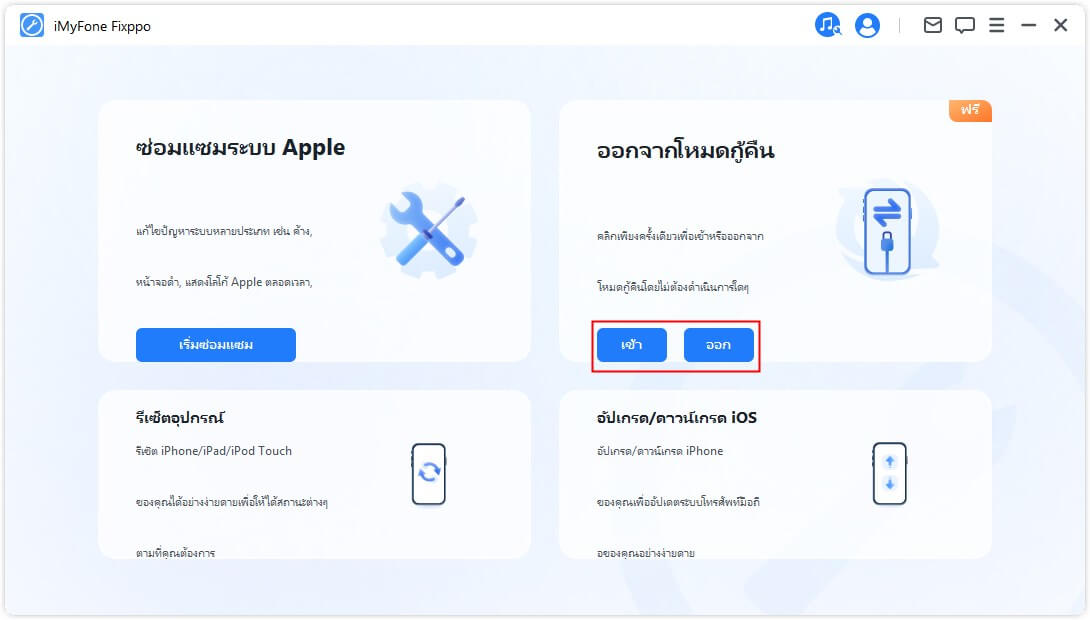
ขั้นตอนที่ 3: คลิกออกจากโหมดการกู้คืน
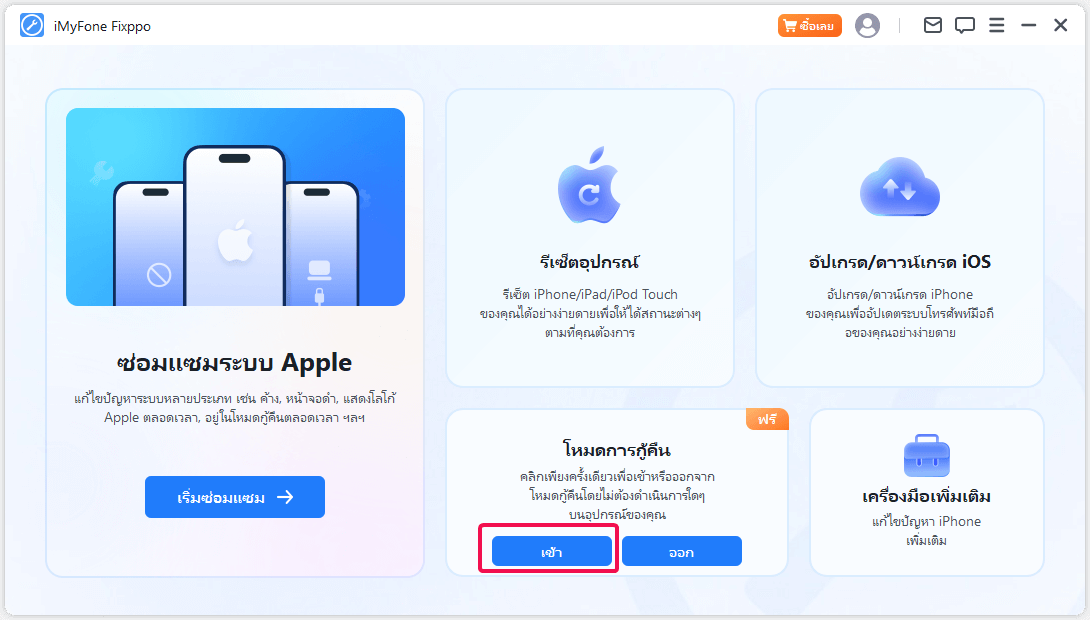
ขั้นตอนที่ 4: เชื่อมต่ออุปกรณ์และรอสักครู่ จากนั้นคุณจะเห็นข้อความ "ออกจากโหมดการกู้คืนสำเร็จ" บนอินเทอร์เฟซ ซึ่งหมายความว่า iPhone ค้างหน้า Restore ได้รับการซ่อมแซมเรียบร้อยแล้ว
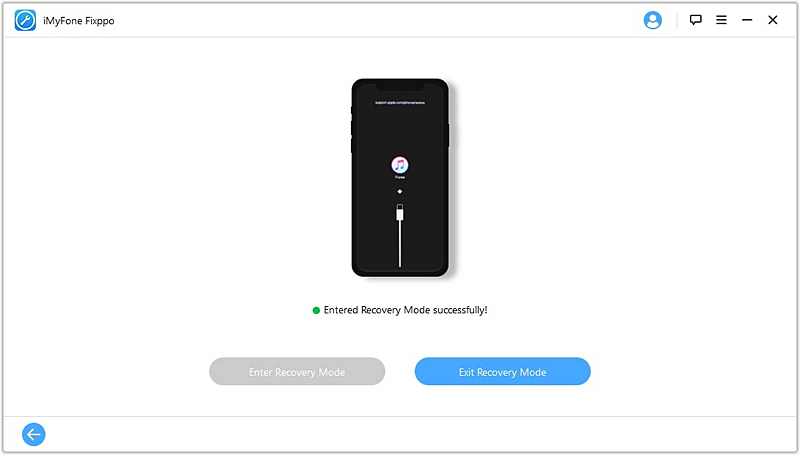
Tips:
หากขั้นตอนทำเสร็จแล้ว แต่ iPhone ของคุณยังออกจาก Recovery Mode ไม่ได้ แสดงว่าระบบ iOS ทำงานผิดปกติหรือตำแหน่งที่ตั้งไม่ถูกต้อง โปรดลองอีกครั้งหรือใช้ 【โหมดมาตรฐาน】 เพื่อพยายามแก้ไข iPhone ที่ติดอยู่ในโหมดการกู้คืน และจะไม่มีการสูญเสียข้อมูลอุปกรณ์ในโหมดมาตรฐาน เพียงดาวน์โหลดเฟิร์มแวร์ iOS คลิก "เริ่ม" เพื่อเข้าสู่กระบวนการซ่อมแซม รอให้แถบแสดงความคืบหน้าเสร็จสิ้นแล้วรีสตาร์ท ซึ่งหมายความว่าปัญหา iPhone ค้างหน้า Restore ได้รับการแก้ไขแล้ว
เราม่ดูวิดีโอนี้เพื่อแก้ไขปัญหาออกจาก Recovery Mode ไม่ได้
วิธีที่ 2: นำ iPhone ออกจาก Recovery Mode โดยบังคับให้รีสตาร์ทไอโฟน
บางครั้งคุณอาจพบว่า iPhone ติด Recovery Mode ตอนนี้ หากคุณสงสัยว่าอะไรคือขั้นตอนที่เป็นไปได้ที่สามารถช่วยแก้ไขข้อผิดพลาด iPhone ติด Recovery Mode และทำให้โทรศัพท์ของคุณทำงานได้ตามปกติ คุณสามารถลองใช้วิธีการบังคับรีสตาร์ทได้
หากคุณใช้ iPhone 8 หรือใหม่กว่า
ให้กดปุ่ม【เพิ่มระดับเสียง】อย่างรวดเร็ว จากนั้นกดปุ่ม【ลดระดับเสียง】 จากนั้นกดปุ่ม【เปิด/ปิด】ค้างไว้จนกว่าคุณจะเห็นโลโก้ Apple เพื่อรีสตาร์ท iPhone
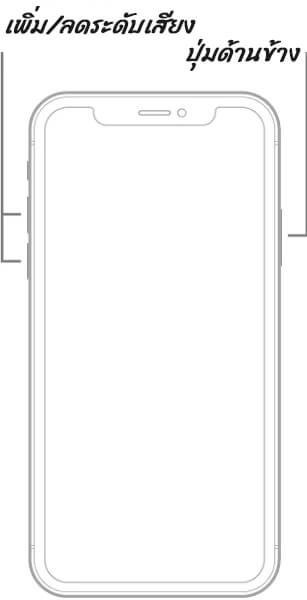
หากคุณใช้iPhone 7/7 Plus
ให้กดปุ่ม【เปิด/ปิด】และปุ่ม【ลดระดับเสียง】พร้อมกันจนกว่าโทรศัพท์จะรีสตาร์ท

สำหรับiPhone 6s หรือรุ่นก่อนหน้านี้
ให้กดปุ่ม【เปิด/ปิด】และปุ่ม【โฮม】พร้อมกัน คุณสามารถบังคับรีสตาร์ท iPhone ของคุณได้
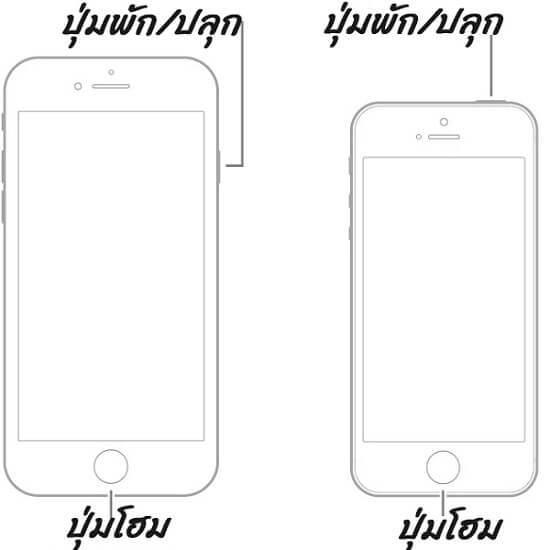
วิธีที่ 3: แก้ปัญหา iPhone ติดอยู่ในโหมดการกู้คืนด้วย iTunes
หากคุณต้องการใช้ iTunes เพื่อช่วยคุณแก้ปัญหา iPhone ติด Recovery Mode คุณสามารถลองใช้วิธีนี้ได้
โน้ต
ใช้วิธีนี้ ข้อมูล iPhone จะถูกลบ และข้อมูลทั้งหมดบนอุปกรณ์ของคุณจะสูญหายนี่คือขั้นตอนในการแก้ไข iPhone ออกจาก Recovery Mode ไม่ได้ผ่าน iTunes
ขั้นตอนที่ 1: เปิด iTunes และหากได้รับแจ้ง ให้ดาวน์โหลดเวอร์ชันล่าสุด คุณสามารถตรวจสอบว่า iTunes เป็นเวอร์ชันล่าสุดหรือไม่ โดยคลิก "วิธีใช้"> "ตรวจสอบการอัปเดต" หาก iTunes ของคุณเป็นเวอร์ชั่นเก่ากว่า เวอร์ชั่นที่ใหม่กว่าจะถูกดาวน์โหลดโดยอัตโนมัติ
ขั้นตอนที่ 2: เชื่อมต่อ iPhone และคอมพิวเตอร์ของคุณ
ขั้นตอนที่ 3: ขณะนี้ iTunes สามารถตรวจพบว่ามีปัญหากับ iPhone โดยระบุว่าตรวจพบว่า iPhone ติด Recovery Mode อยู่ จากนั้นคลิก "กู้คืน" เพื่อกู้คืน iPhone ของคุณ อาจออกจาก Recovery Mode (โหมดการกู้คืน) เมื่อเสร็จสิ้น ทำงานได้ตามปกติเหมือนเมื่อก่อน
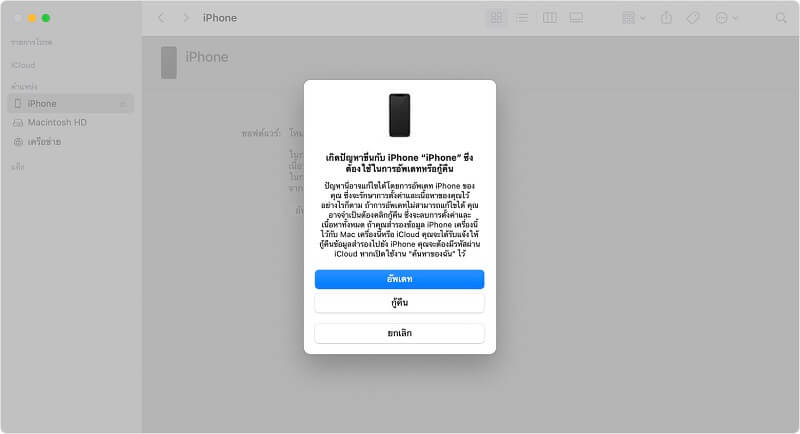
วิธีที่ 4: ใช้โหมด DFU 【จะลบข้อมูล iPhone】
โหมด DFU (Device Solid Update) เป็นโหมดการกู้คืนที่ลึกที่สุดที่มีใน iPhone หรืออุปกรณ์ iOS ใดๆ เมื่อเทียบกับวิธีแก้ปัญหาอื่นๆ สำหรับ iPhone ที่ติดอยู่ในโหมดการกู้คืนที่คุณพบได้ทางออนไลน์ DFU Restore ก็เป็นหนึ่งในวิธีที่เป็นไปได้ในการแก้ไขปัญหา iOS
ควรสังเกตว่ามันจะลบข้อมูลทั้งหมดบน iPhone ของคุณซึ่งเทียบเท่ากับ iPhone ใหม่
ขั้นตอนที่ 1: เปิด iTunes และเชื่อมต่อ iPhone ของคุณ
ขั้นตอนที่ 2: ให้ iPhone เข้าสู่โหมด DFU iPhone รุ่นต่างๆ มีวิธีการเข้าถึงที่แตกต่างกัน คุณสามารถดูคำแนะนำต่อไปนี้โดยตรง
วิธีที่ให้ iPhone เข้าสู่โหมด DFU
ขั้นตอนที่ 3: หลังจากเข้าสู่โหมด DFU สำเร็จ iTunes จะตรวจพบ iPhone ในโหมดการกู้คืน คลิก "ตกลง" จากนั้นเลือกตัวเลือก "กู้คืน iPhone" เพื่อกู้คืน iPhone เป็นการตั้งค่าดั้งเดิมจากโรงงานเพื่อพยายามแก้ปัญหาการติดอยู่ในโหมดการกู้คืน
สรุป
หากคุณต้องการวิธีที่มีประสิทธิภาพและปลอดภัยในการแก้ไขปัญหาออกจาก Recovery Mode ไม่ได้ iMyFone Fixppo นั้นคุ้มค่ากับการเลือกอย่างแน่นอน มันฟรีและมีอัตราความสำเร็จสูง ดาวน์โหลดการแก้ไขทันที!